在使用Excel过程中,做好的表格有时需要居中打印才显得美观。今天我们就来学习一下,如何在Excel表格中居中打印。
步骤一:打开需要居中打印的Excel表格,呈现出系统的默认编辑页面:
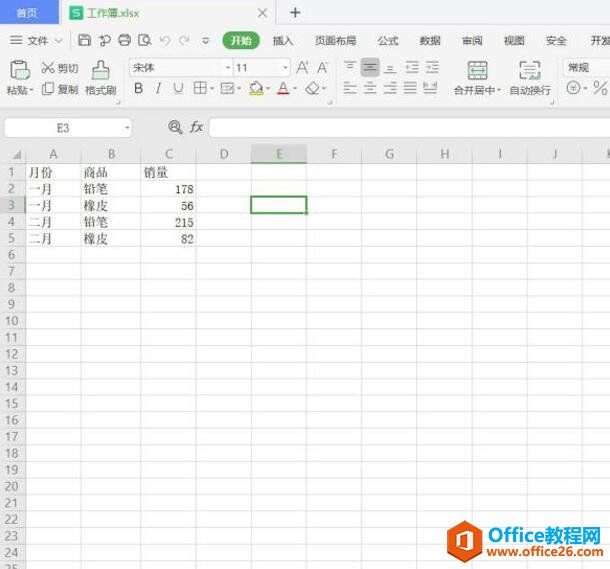
步骤二:然后,我们先点击【页面布局】,再点击它下方出现的【页边距】选项:
WPS Excel表格中如何设置四舍五入
在使用Excel过程中,有时候会出现表格中数据过多,并且数据小数位后过多的情况。这时,我们必须把数据四舍五入才能时表格整齐划一,数据合理。今天我们就来学习一下,如何在Excel表格中
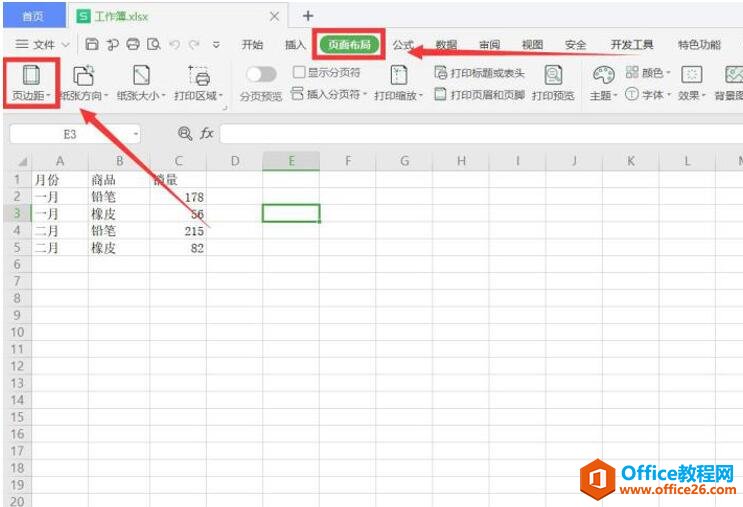
步骤三:然后,在弹出的页面中,我们点击【自定义页边距】选项:
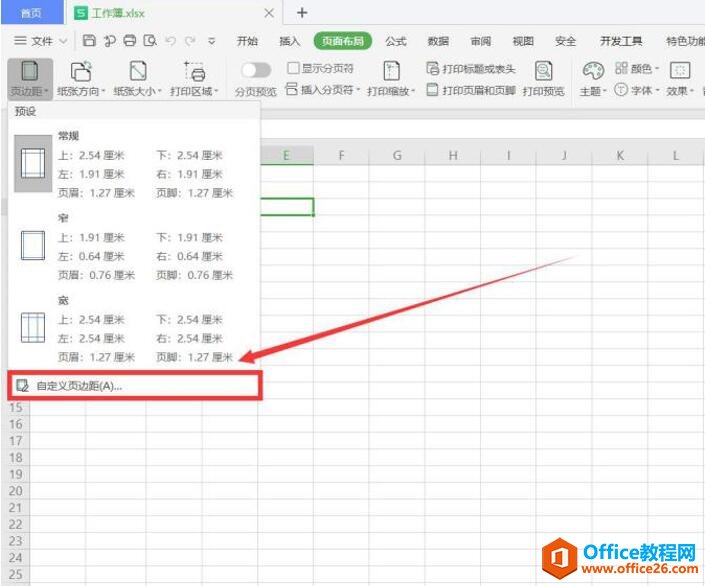
步骤四:点击后弹出了下图页面,我们在【居中方式】选择【水平】后。点击【打印】选项即可:
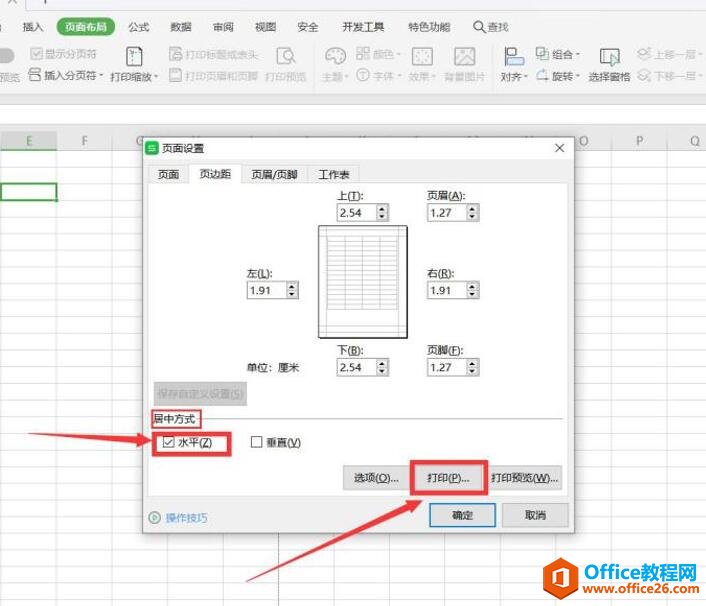
WPS Excel表格如何居中打印的下载地址:
WPS表格如何合并多个工作表Sheet
在我们平时使用excel表格时,经常会对不同的内容使用多个工作薄记录,虽然做起来比较顺手,但表格太多数据量太大,想要一目了然掌握需要的信息就比较困难。那么有没有什么简便的方法能


